Rezeptscan, Beispiel 2: Rezept von Laufkunden mit erforderlichem Abgleich der Verordnung
Kurz erklärt
Gehen Sie wie folgt vor:
- Legen Sie das Rezept in den Rezeptscanner ein.
 Das Fenster Rezept-Scan öffnet sich.
Das Fenster Rezept-Scan öffnet sich.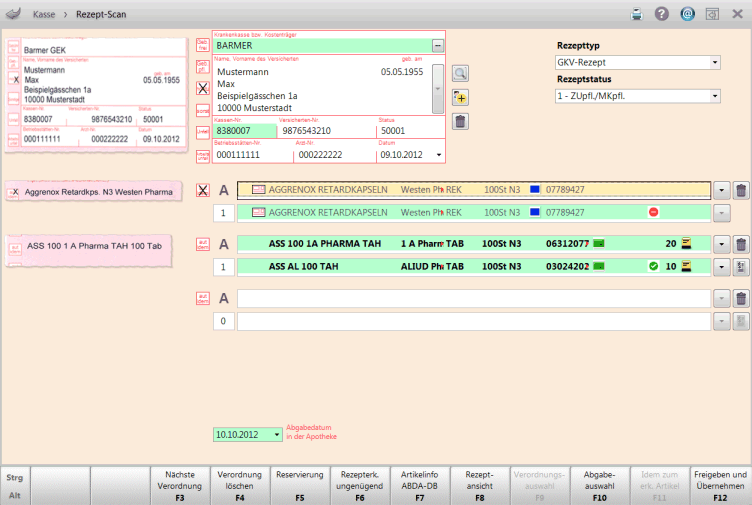
Die Prüfung der Rezeptdaten lieferte keinen Fehler, der Kunde ist ein Laufkunde, d.h. er ist nicht in der Kontaktverwaltung gespeichert.
Deshalb sind die Kundendaten weiß hinterlegt und es wird der Button
 zur Übernahme der Kundendaten in die Kontaktverwaltung angeboten.
zur Übernahme der Kundendaten in die Kontaktverwaltung angeboten.Die erste Verordnung konnte nicht eindeutig zugeordnet werden. Die zweite Verordnung konnte eindeutig zugeordnet werden und es wird ein über die Rabattvertragssuche ermittelter Artikel als abgabefähiger Artikel angeboten.
- Wenn der Kunde es wünscht, können Sie seine Daten mit Klick auf den Button
 in der Kontaktverwaltung speichern.
in der Kontaktverwaltung speichern. Das Fenster Kundendaten übernehmen öffnet sich.
Das Fenster Kundendaten übernehmen öffnet sich.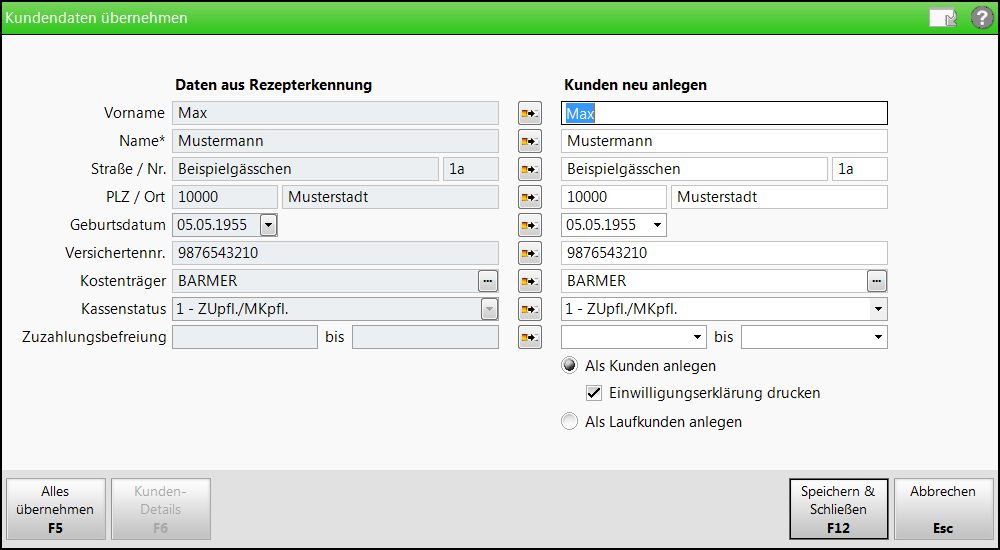
- Wählen Sie Speichern & Schließen - F12, um die Kundendaten zu speichern.
 Das Fenster Rezept-Scan zeigt durch die grüne Hinterlegung, dass die Kundendaten vollständig mit der Kontaktverwaltung übereinstimmen.
Das Fenster Rezept-Scan zeigt durch die grüne Hinterlegung, dass die Kundendaten vollständig mit der Kontaktverwaltung übereinstimmen.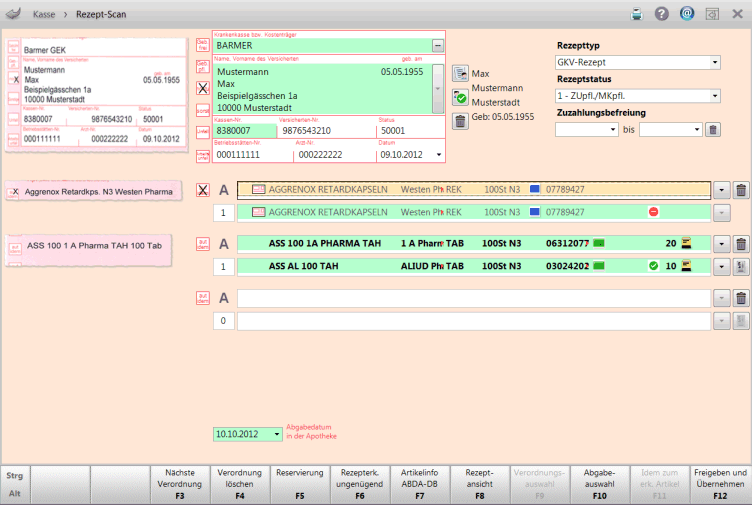
- Überprüfen Sie nun die erste Verordnung.
Klicken Sie dazu auf den Pfeil-Button am rechten Rand der Verordnungszeile, um die Liste der weiteren in Frage kommenden Artikel zu dieser Verordnung einzublenden.
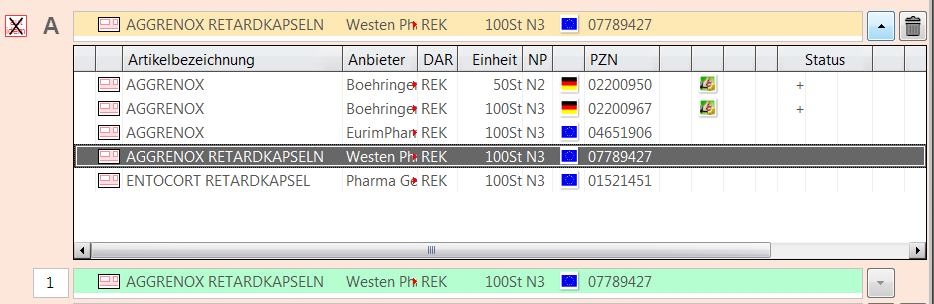
- Wählen Sie ggf. einen anderen Artikel mit Doppelklick aus.
In diesem Beispiel entscheiden wir uns für einen anderen gleichartigen Artikel, weil der verordnete Artikel nicht lieferbar ist. Dies wurde durch das rote Online-Verfügbarkeitsicon angezeigt.
rote Online-Verfügbarkeitsicon angezeigt. Das Fenster Rezept-Scan zeigt durch die grüne Hinterlegung, dass die Kundendaten vollständig mit der Kontaktverwaltung übereinstimmen. Der ausgewählte abgabefähige Artikel ist
Das Fenster Rezept-Scan zeigt durch die grüne Hinterlegung, dass die Kundendaten vollständig mit der Kontaktverwaltung übereinstimmen. Der ausgewählte abgabefähige Artikel ist  lieferbar.
lieferbar.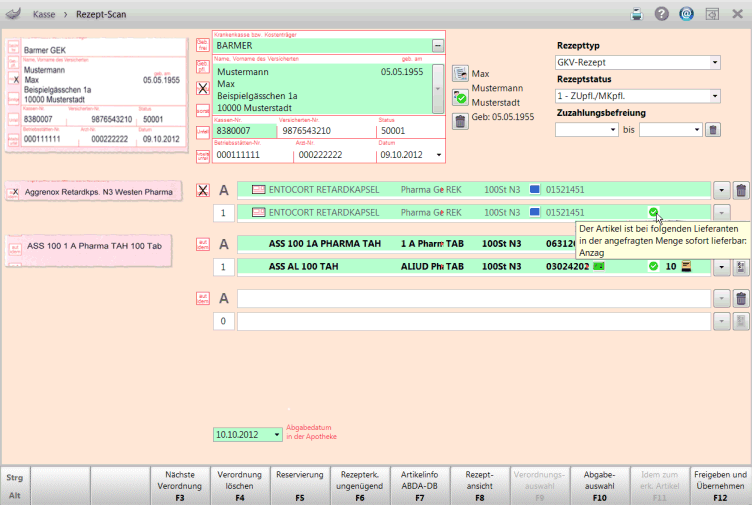
- Nach der Prüfung aller erkannten und ermittelten Daten entsprechend der gesetzlichen und pharmazeutischen Vorschriften wählen Sie Freigeben und Übernehmen - F12, um die Artikel in einen Verkaufsvorgang an die Kasse zu übernehmen.
Weitere Info und Funktionen
